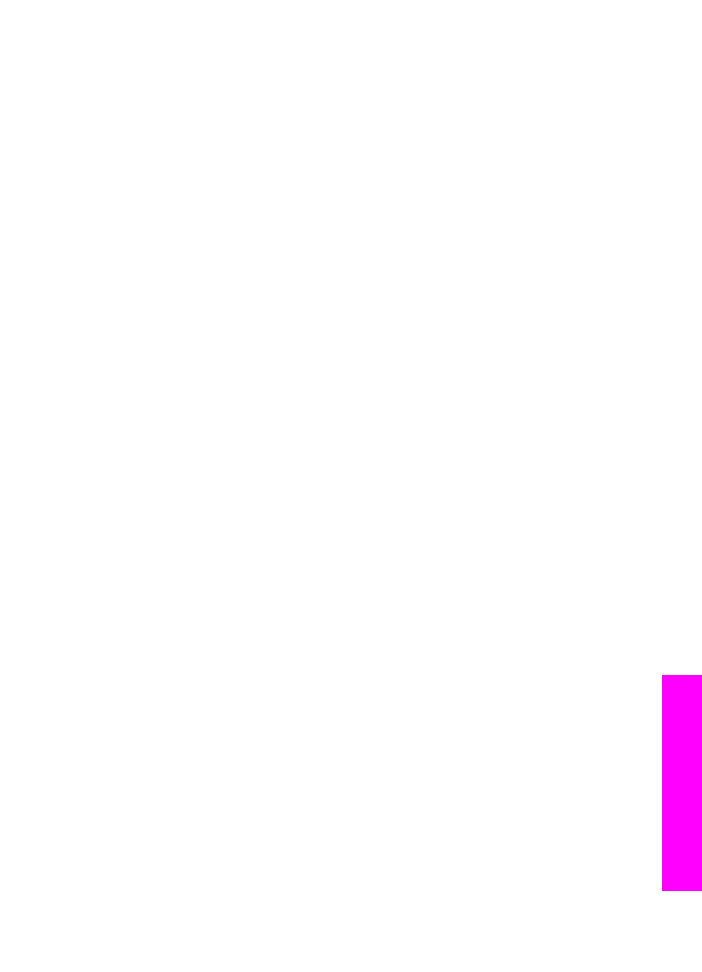
设备更新
有几种更新
HP all-in-one 的方式。 每一种都涉及下载文件到计算机以启
动“设备更新向导”。
例如:
●
根据
HP 客户支持中心的建议,您可以访问 HP 支持网站以检索对您设备
的升级
●
HP all-in-one 的彩色图形显示屏上会出现一个对话框,引导您更新设备
注意
如果是
Windows 用户,可以将“软件更新”实用程序(安装在计算机上
的
HP Image Zone 软件的一部分)设置为自动以预定的时间间隔在 HP
支持网站中搜索设备更新。
有关使用“软件更新”实用程序的详细信
息,请参阅屏幕上的
“HP Image Zone 帮助”。
使用手册
201
疑难排解信息
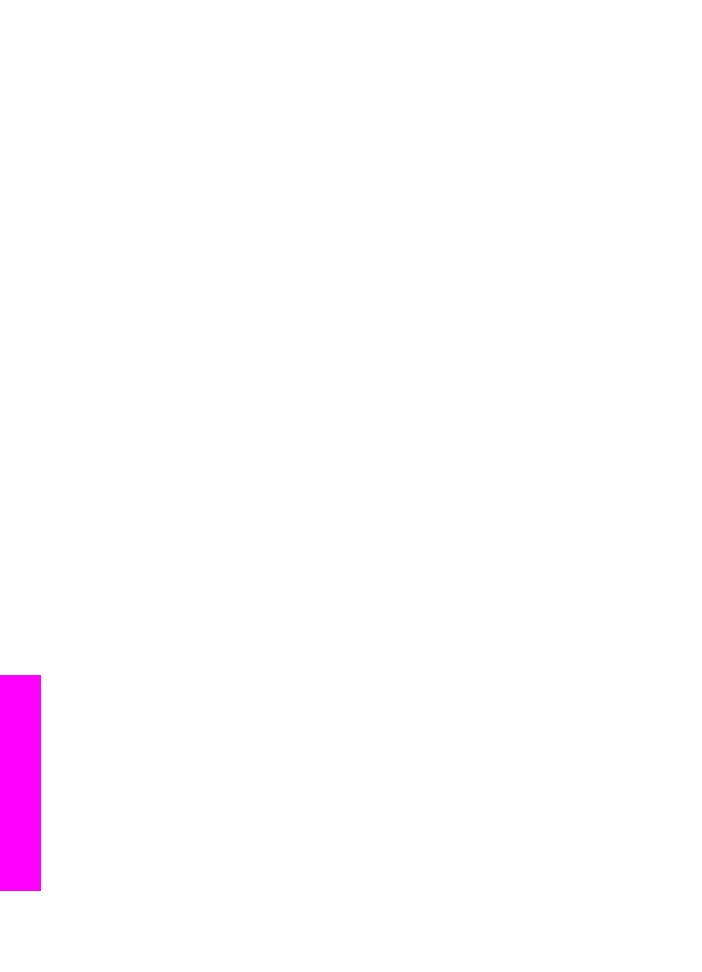
设备更新
(Windows)
请使用下列方法之一检索对设备的更新:
●
使用
Web 浏览器从
www.hp.com/support
下载对 HP all-in-one 的更新。
下载后的文件将是自解压的可执行文件,其扩展名为
.exe。 如果双击
该
.exe 文件,计算机上将打开“设备更新向导”。
●
使用“软件更新”实用程序以预定的时间间隔自动在
HP 支持网站中搜索
设备更新。
注意
在计算机上安装“软件更新”实用程序后,它将搜索设备更新。
如
果在安装时没有最新版本的“软件更新”实用程序,计算机上会出现
一个对话框,提示您升级。
接受升级。
使用设备更新
1
执行以下某个操作:
–
双击从
www.hp.com/support
下载的更新程序 .exe 文件。
–
看到提示时,接受“软件更新”实用程序找到的设备更新。
计算机上将打开“设备更新向导”。
2
在“欢迎”屏幕中,单击“下一步”。
将出现“选择设备”屏幕。
3
从列表中选择
HP all-in-one,然后单击“下一步”。
将出现“重要信息”屏幕。
4
确保您的计算机和设备符合列出的要求。
5
如果符合要求,则单击“更新”。
HP all-in-one 的控制面板上的指示灯开始闪烁。
当更新程序在设备上下载和解压缩时,彩色图形显示屏的屏幕将变绿。
6
当更新在进行时,请不要中断、关闭或以其他方式干扰设备。
注意
如果打断了更新,或者出现了表明更新失败的错误消息,请打电话
给
HP 支持中心以寻求帮助。
HP all-in-one 重新启动后,计算机上将出现一个表示更新完成的屏幕
7
您的设备即已更新。
现在,可以安全地使用 HP all-in-one 了。